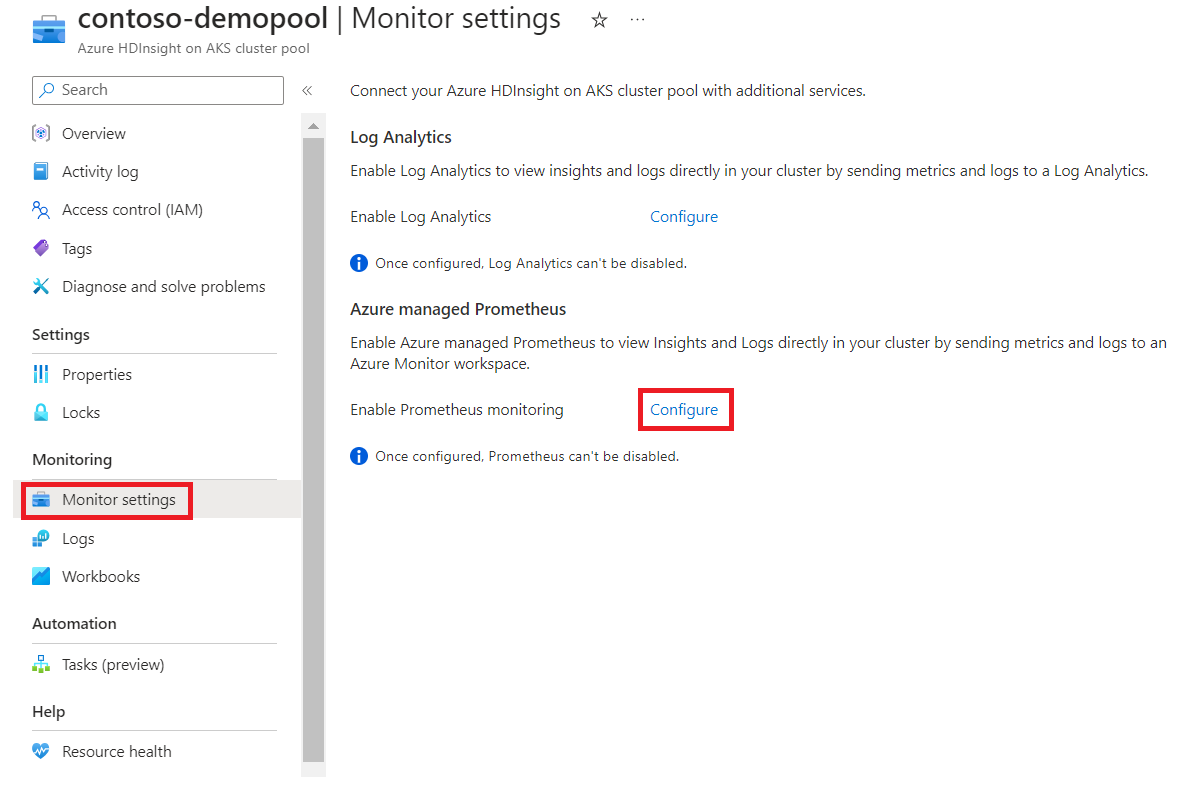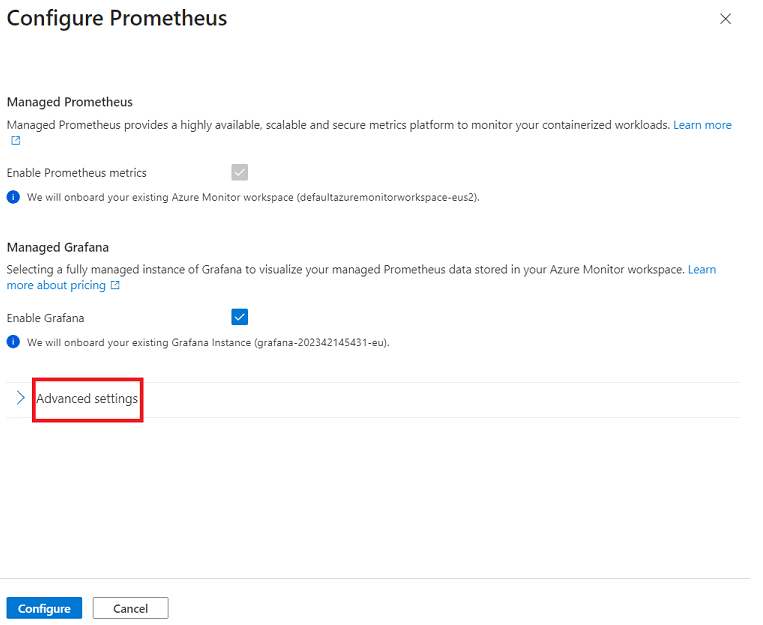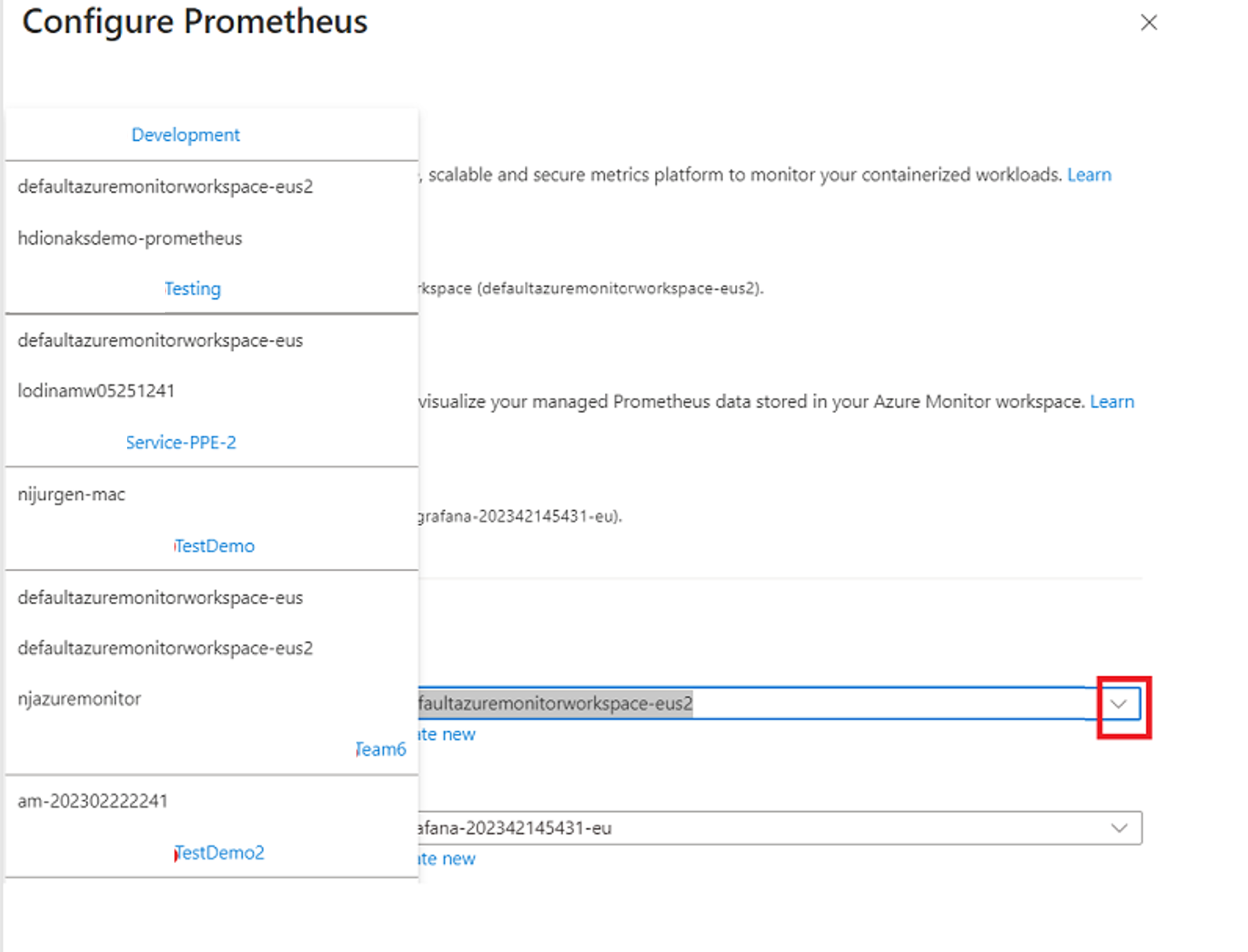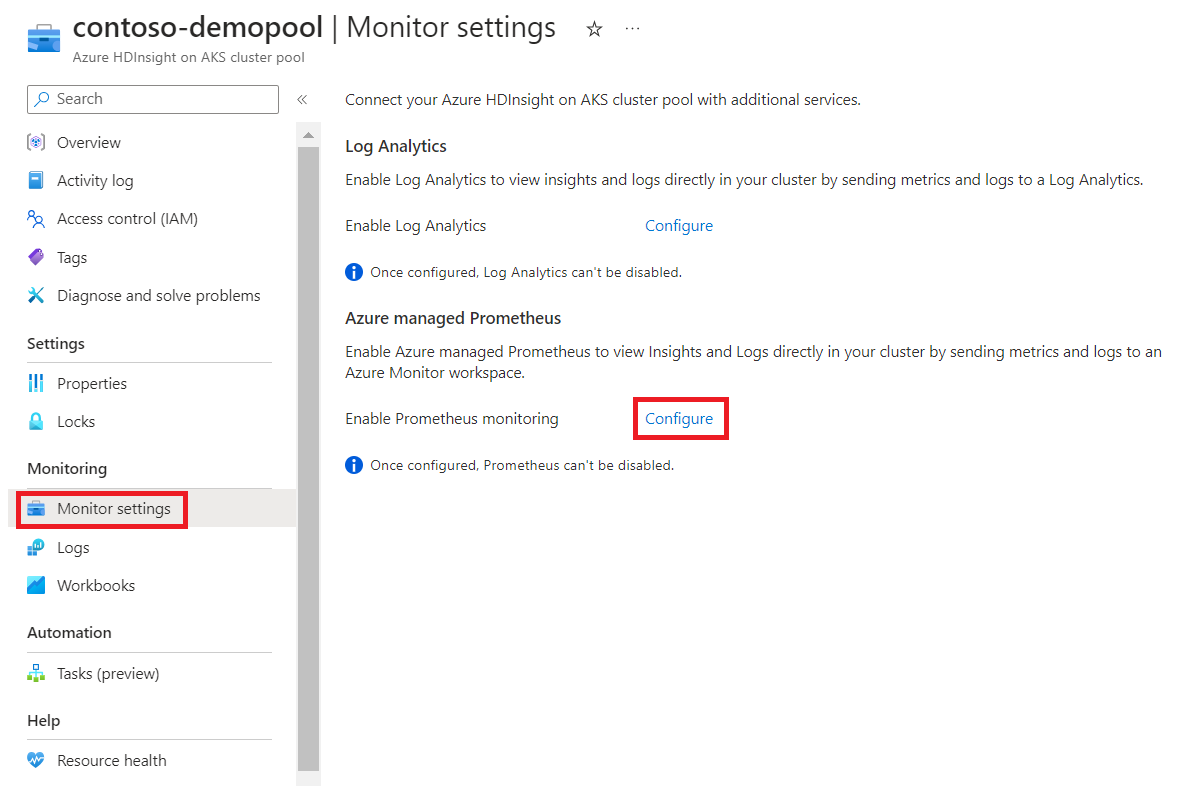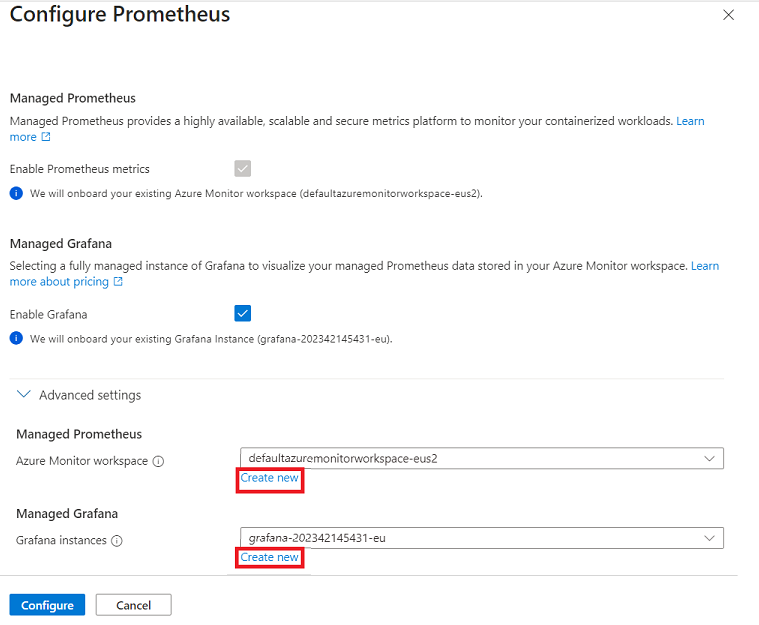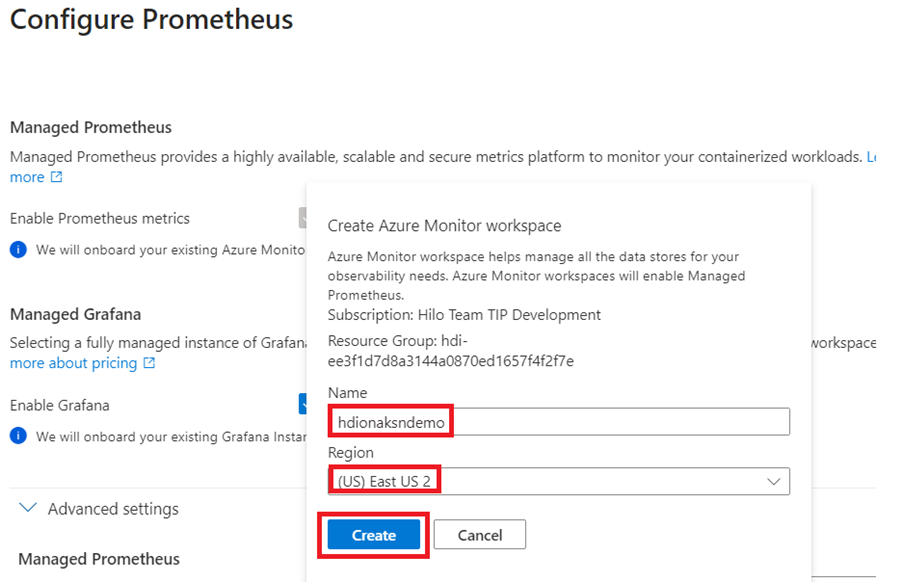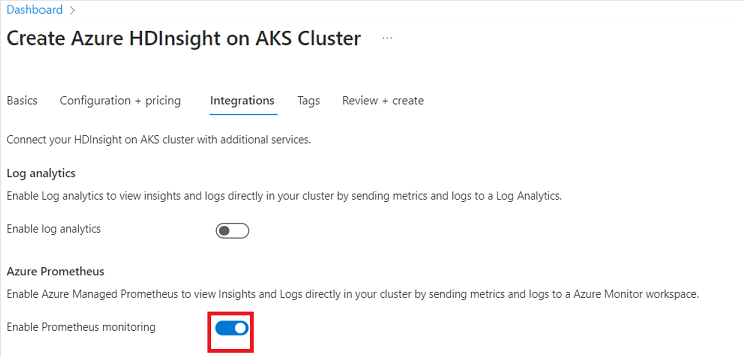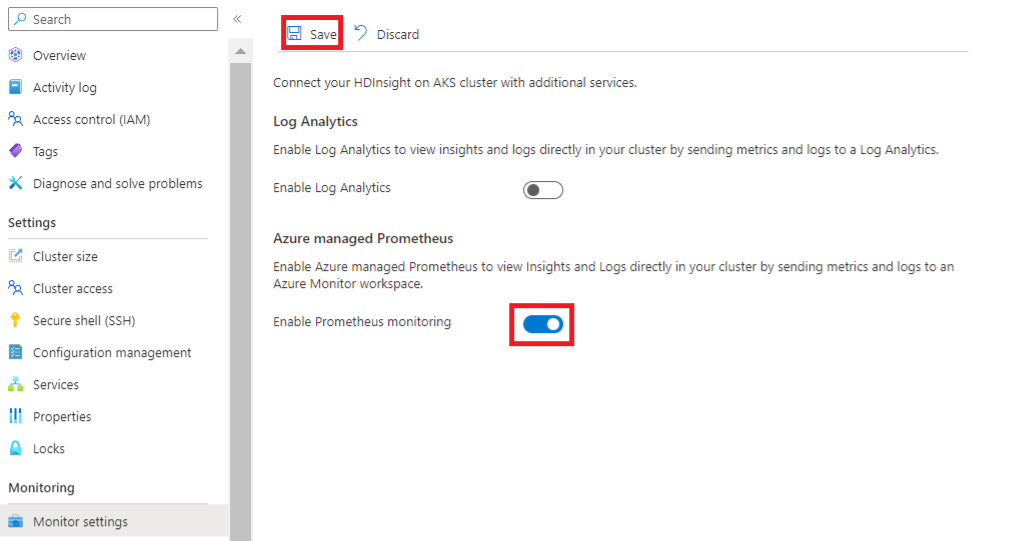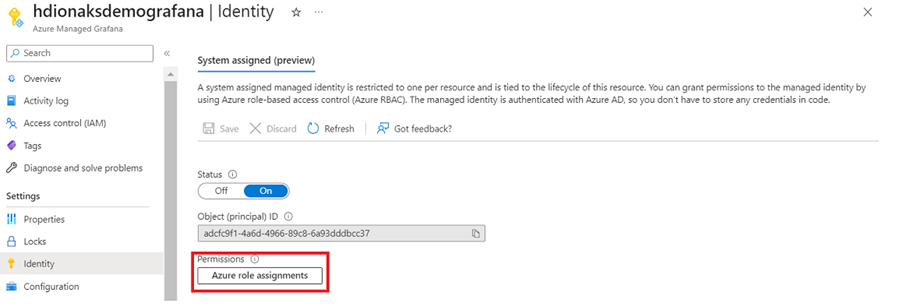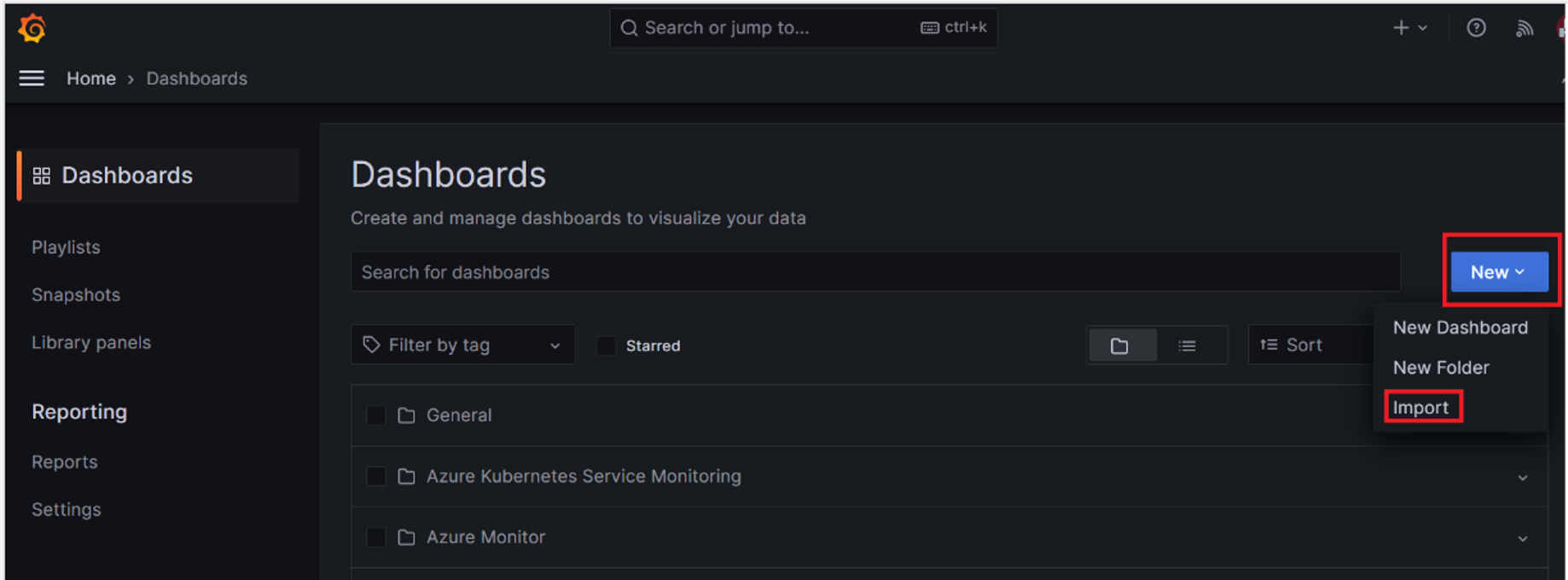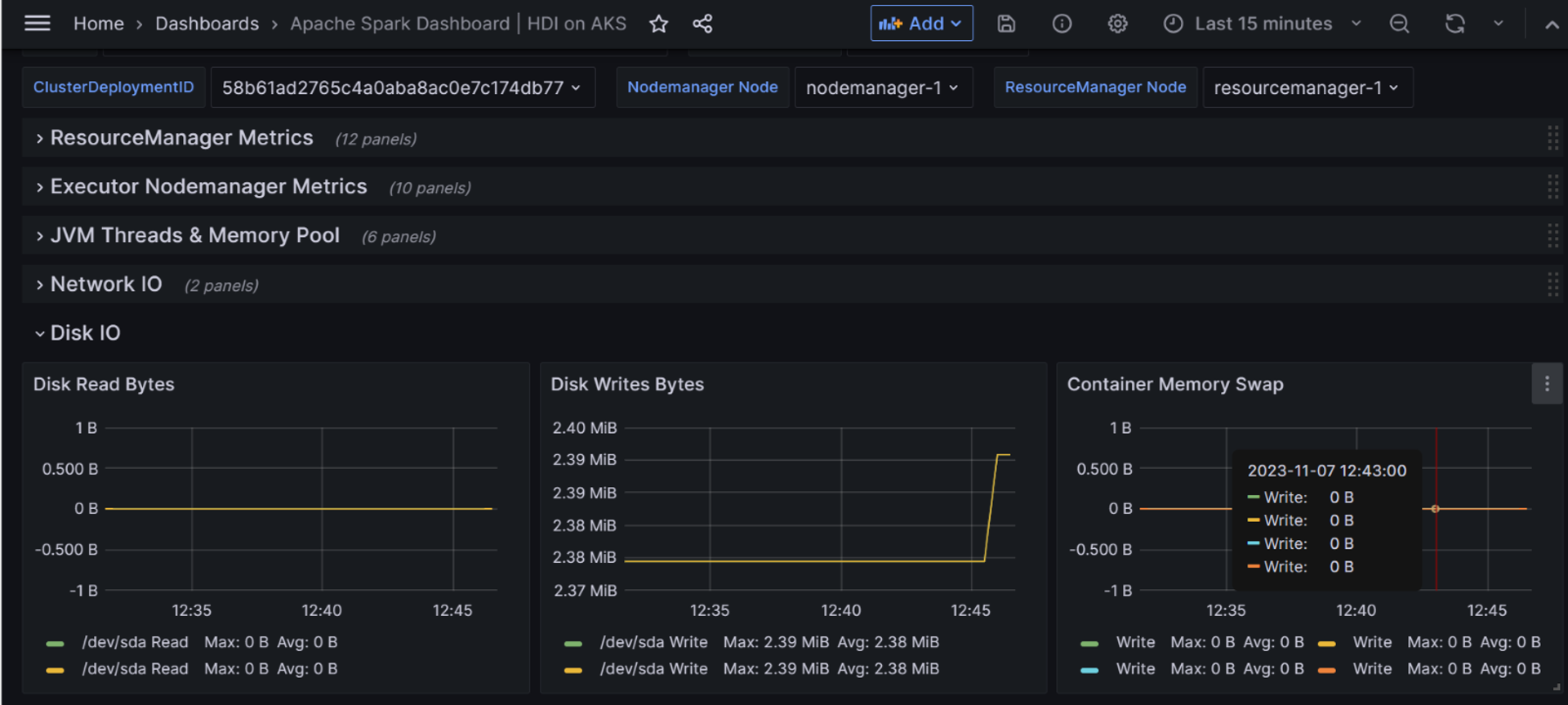使用 Azure 受控 Prometheus 和 Grafana 進行監視
重要
此功能目前為預覽功能。 適用於 Microsoft Azure 預覽版的補充使用規定包含適用於 Beta 版、預覽版或尚未發行至正式運作之 Azure 功能的更合法條款。 如需此特定預覽的相關信息,請參閱 AKS 預覽資訊的 Azure HDInsight。 如需問題或功能建議,請在 AskHDInsight 上提交要求,並提供詳細數據,並遵循我們在 Azure HDInsight 社群上取得更多更新。
叢集和服務監視是任何組織不可或缺的一部分。 AKS 上的 Azure HDInsight 隨附 Azure 服務的整合式監視體驗。 在本文中,我們會使用受控 Prometheus 服務搭配 Azure Grafana 儀錶板進行監視。
Azure 受控 Prometheus 是監視雲端環境的服務。 監視是維護其可用性和效能和工作負載計量。 它會收集 Azure 執行個體中的資源以及其他監視工具所產生的資料。 該資料可用於提供跨多個來源的分析。
Azure 受控 Grafana 是Grafana Labs 在 Grafana 軟體之上所建置的資料視覺效果平台。 其建置為由 Microsoft 營運及支援的完全受控 Azure 服務。 Grafana 可協助您將計量、記錄和追蹤合併成單一使用者介面。 透過對資料來源和圖形功能的廣泛支援,您可以即時檢視和分析您的應用程式和基礎結構遙測資料。
本文涵蓋在 AKS 上啟用 HDInsight 中監視功能的詳細數據。
必要條件
- Azure 受控 Prometheus 工作區。 您可以將此工作區視為唯一的 Azure 監視器記錄環境,有其自己的資料存放庫、資料來源和方案。 如需指示,請參閱 建立 Azure 受控 Prometheus 工作區。
- Azure 受控 Grafana 工作區。 如需指示,請參閱 建立 Azure 受控 Grafana 工作區。
- AKS 叢集上的 HDInsight。 目前,您可以在 AKS 叢集類型上使用 Azure Managed Prometheus 搭配下列 HDInsight:
- Apache Spark™
- Apache Flink®
- Trino
如需如何在 AKS 叢集上建立 HDInsight 的指示,請參閱 開始使用 AKS 上的 Azure HDInsight。
啟用 Azure 受控 Prometheus 和 Grafana
Azure 受控 Prometheus 和 Grafana 監視必須在叢集集集區層級設定,才能在叢集層級啟用它。 啟用監視解決方案時,您需要考慮各種階段。
| # | 案例 | 啟用 | 停用 |
|---|---|---|---|
| 1 | 叢集集區 -在建立期間 | Not Supported |
Default |
| 2 | 叢集集區 - 建立后 | Supported |
Not Supported |
| 3 | 叢集 – 建立期間 | Supported |
Default |
| 4 | 叢集 – 建立後 | Supported |
Supported |
在叢集集區建立期間
目前,無法在叢集集區建立期間啟用受控 Prometheus。 您可以在建立叢集集區後進行設定。
建立叢集集集後集區
您可以從 Azure 入口網站 中可用之現有叢集集區檢視的 [整合] 索引標籤啟用監視。 您可以在設定叢集集區的監視時,使用預先建立的工作區或建立新的工作區。
使用預先建立的工作區
在叢集集區中啟用監視時,建立 Azure Prometheus 和 Grafana 工作區
您可以從 AKS 叢集集區頁面上的 HDI 建立工作區。
按兩下 [Azure Prometheus] 選項旁的 [設定]。
按兩下 [ 建立 Azure 受控 Prometheus 的新 工作區]。
填入名稱、區域,然後按兩下 [ 建立 Prometheus]。
按兩下 [ 建立 Azure 受控 Grafana 的新 工作區]。
填入 [名稱]、[區域],然後按兩下 [建立 Grafana]。
注意
- 只有在已啟用Managed Prometheus時,才能啟用Managed Grafana。
- 從 AKS 叢集集區上的 HDInsight 啟用 Azure 受控 Prometheus 工作區和 Azure 受控 Grafana 工作區之後,就無法再次從叢集集區停用。 它必須從叢集層級停用。
在叢集建立期間
在叢集建立期間啟用 Azure 受控 Prometheus
建立叢集集區並啟用 Azure 受控 Prometheus 之後,用戶必須在 相同叢集集區中的 AKS 叢集上建立 HDI。
在叢集建立程式期間,流覽至 [ 整合 ] 頁面並啟用 Azure Prometheus。
建立叢集後
您也可以在 AKS 叢集建立上啟用 AZURE 受控 Prometheus 張貼 HDI
瀏覽至叢集頁面中的 [整合] 索引標籤。
使用切換按鈕啟用 Azure Prometheus 監視,然後按兩下 [ 儲存]。
注意
同樣地,如果您需要停用 Azure Prometheus 監視,可以藉由停用切換按鈕並按兩下 [ 儲存] 來完成。
啟用必要的許可權
若要從 AKS 入口網站上從 HDInsight 檢視 Azure Managed Prometheus 和 Azure Managed Grafana,您必須擁有特定許可權,如下所示。
用戶許可權:若要檢視 Azure Managed Grafana,Azure 受控 Grafana 工作區中的使用者需要 “Grafana Viewer” 角色,訪問控制 (IAM)。 請在這裡檢視如何授與使用者存取權。
開啟叢集集區中設定的 Grafana 工作區。
選取角色作為 Grafana Viewer
選取正在存取 Grafana 儀錶板的用戶名稱。
選取使用者,然後按兩下 [ 檢閱+ 指派]
注意
如果用戶預先建立 Azure 受控 Prometheus,Grafana 身分識別需要額外的監視讀取者許可權 。
在 [Grafana 工作區] 頁面中(連結至叢集的工作區頁面)會在 [身分識別] 索引標籤中提供 [監視讀取者 ] 許可權。
按兩下 [ 新增角色指派]。
選取下列參數
- 將範圍設定為訂用帳戶
- 訂用帳戶名稱。
- 角色為 監視讀取者
注意
如需檢視 Grafana 使用者的其他角色,請參閱 這裡。
檢視計量
在此案例中,我們會使用Apache Spark™ 叢集作為範例,假設叢集中執行作業很少,以取得計量。
檢閱下列步驟以使用 Grafana 範例範本:
從您的叢集登入 Grafana 儀錶板。
開啟 Grafana 儀錶板頁面之後,按兩下 [新增匯入]>
單擊 [上傳儀錶板 JSON 檔案],並上傳您已下載的 Apache Spark Grafana 範本,然後按兩下 [ 匯入]。
上傳完成後,您可以按兩下儀錶板來檢視計量。
參考
- Apache、Apache Spark、Spark 和相關聯的開放原始碼專案名稱為 Apache Software Foundation (ASF) 的商標。
意見反應
即將登場:在 2024 年,我們將逐步淘汰 GitHub 問題作為內容的意見反應機制,並將它取代為新的意見反應系統。 如需詳細資訊,請參閱:https://aka.ms/ContentUserFeedback。
提交並檢視相關的意見反應